ヒント1:電話から受信トレイにログインする方法
ヒント1:電話から受信トレイにログインする方法
電子化された電子メールを表示するメールを送信し、それらを並べ替えるだけでなく、コンピュータを使用することができます。このサービスは、携帯電話を使用している場合にも利用できます。あなたの携帯電話からあなたの電子メールボックスに入力することができますありがとう。

あなたは必要になります
- - インターネットに接続された携帯電話。
- - コンピュータ。
指示
1
モバイル版のサイトと電子メール最近の出来事や新しいメッセージを常に守ることができます。また、電話の助けを借りて、あなたは電子メールを交換したり、写真を見たり、インスタントメッセージを送ることができます。
2
さまざまな方法で電話からのメールに入ることができます。 たとえば、サービスのメールクライアントをインストールします。電子メールが「Yandex」にある場合は、インターネットに接続し、m.ya.ru/ymailにアクセスします。これは、携帯電話のアドレスバーでダイヤルする必要があります。サービスがお使いの携帯電話のモデルを決定し、アプリケーションをダウンロードするためのリンクを提供するのを待ちます。リンクをたどってプログラムをダウンロードしてください。
3
インターネットでの作業とインターネットページの開設をまだマスターしていない場合は、アドレスm.ya.ru/ymmにアクセスしてプログラムをダウンロードすれば十分です。
4
アドレスバーに次の組み合わせを入力します。mail.yandex.ru/を開いた状態で、ページの一番下にある「モバイル版」の項目を選択します。リンクに移動して、該当するフィールドにメールのログインとパスワードを入力します。メールを入力し、ブックマークを開いたページに保存します。
5
コンピュータに慣れている場合は、ページmobile.yandex.ru/mail/download/、お使いの携帯電話のモデルを選択し、「アップロードアプリケーション」をクリックし、お使いのコンピュータにプログラムを保存します。その後、アプリケーションを携帯電話に転送するだけで済みます。
6
ダウンロードの別のオプションPCを使用したアプリケーションも可能です。コンピュータをインターネットに接続し、ブラウザmobile.yandex.ru/mail/iphone/のアドレスバーに入力します。次に、次の手順に従います。まず、特別なフィールドに電話番号を入力する必要があります。これは、モバイルにプログラムをダウンロードするためのリンクが配信されるために必要です。その後、あなたの電話機から既にそれを通過し、アプリケーションをダウンロードするだけです。ダウンロードとインストールの速度が良いのは5分以内です。
7
類似のモバイルアプリケーションは他のアプリケーションで利用可能ですメールサービス。必要に応じて同様の方法でインストールすることができます。または、住所の冒頭に「m」と入力して、携帯電話からメールサービスのモバイル版に移動します。 "Yandex" - m.ya.ru、Mail.ru - m.mail.ru、Gmailでメールを使用する - "Rambler" - m.rambler.ruにm.google.ruと入力してください。これにより、タスクがさらに簡単になります。
ヒント2:あなたの電話からインターネットに入る方法
あなたが緊急に インターネット、コンピュータが手元にない場合、最も簡単な方法は携帯電話を使用することです。今のすべて 電話 各事業者は世界中のネットワークに参入する同様の機会を有している。

指示
1
携帯電話のインターフェイスは異なりますが、一般的なスキームはこれです:携帯電話のメインメニューに行く
2
"ブラウザ"または "インターネット»接続先 インターネット(多くの電話機モデルでは、接続は自動です)
3
あなたがSIMカードを買ったばかりの場合、最初にネットワークにアクセスしようとすると失敗します。アプリケーションを終了する必要があります。その後、通常、携帯電話事業者は15分以内にSMSメッセージの形式で指示を送信し、デバイスを設定します。オペレーターがアクティベーションコード、ログイン、またはパスワードを送付した場合は、今後の作業のために保存してください
4
オペレータのプロンプトを使用して、電話機がネットワーク上でサーフィンできる状態になったら、上記のすべての手順を再度実行します
5
「アドレスバー」メニュー(異なるモデルでは、名前が異なる場合があります)に、希望するアドレスを入力します。たとえば、
6
wi-fi経由で接続する場合は、電話メニューで該当するセクションを見つけます。「有効化」をクリックし、必要に応じてパスワードを入力します。
7
この後で、目的のサイトのアドレスを運転することができます。
8
また、多くの電話機モデルでは、追加のネットワーク使用オプションが提供されています インターネット:電話は最後に開かれたページを覚えている、あなたは "ブックマーク"を作成することができます - 最も訪問されたサイトとはるかに。
ヒント3:メールの入力方法
あなたがRambler-Mailでアカウントを作成した場合、遅かれ早かれ新しい電子メールをチェックするか、誰かに電子メールを送信する必要があります。そしてこれのために、あなたはあなたのメールボックスに入る必要があります。あなたのログインとパスワードを覚えていれば、ログインに問題はありません。パスワードを忘れた場合は、Ramblerサービスへのアクセスを復元する必要があります。

指示
1
Ramblerのメインページに入る"Rambler-Mail"の開始ページ - ブラウザのアドレスバーにあるこのタイプのURL http://mail.rambler.ru。ログインフォームのフィールドにログイン名とパスワードを入力します。ドロップダウンリストからメールボックスを登録したドメインを選択します:rambler.ru、lenta.ru、ro.ruなど
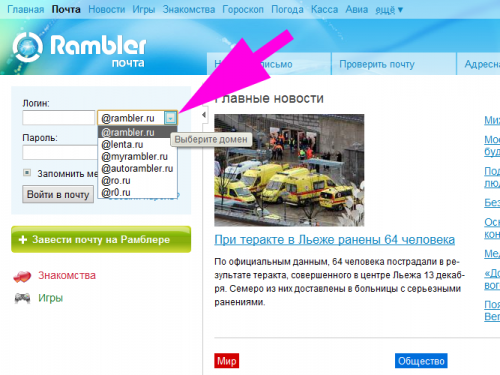
2
次の場合は[Remember me]の横にあるチェックボックスをオンにしますコンピュータからのメールを入力します。そこにはあなた以外の誰もアクセスしません。その後、承認手続きを迂回して「Rambler」のメールボックスに入ることができます。外国または公共のコンピュータからのメールをチェックする場合は、このオプションを削除する方がよいでしょう。

3
「メールにログイン」ボタンをクリックします。 正しいログイン名とパスワードを入力した場合は、受信トレイに移動します。システムが認証エラーを報告した場合は、もう一度お試しください。ドメイン名、キーボードレイアウト、およびCaps Lockキーが押されたかどうかを確認します。

4
パスワードを忘れた場合は、メールボックスへのアクセスを復元します。これを行うには、「Rambler-Mail」のログインページで適切なリンクをクリックしてください。
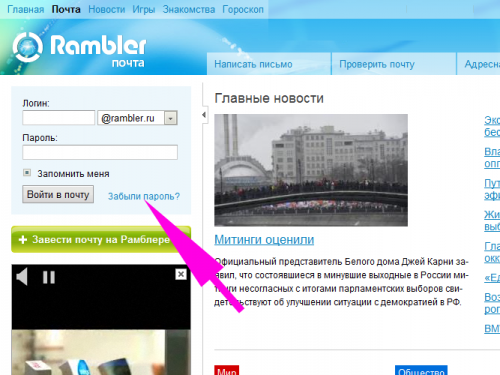
5
フォームフィールドに、あなたが参加するボックスのアドレスを入力します。アクセスを復元し、確認コードはCAPTCHAです。次のページで、アカウント登録時に指定したセキュリティに関する質問への回答を記入してください。質問に正しく答えた場合は、ログインするための新しいパスワードを設定するように求められます。新しいパスワードを入力し、「Rambler Mail」ホームページにログインします。
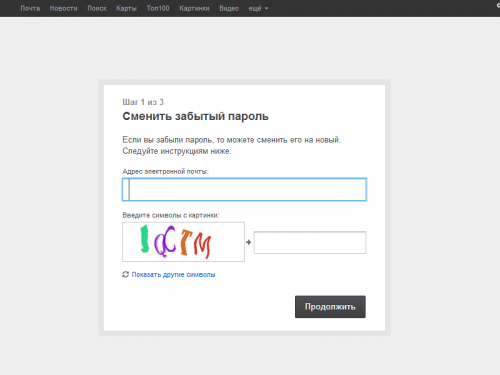
6
ブラウザにツールバーをインストールする"Rambler-Assistant"これを行うには、http://assist.rambler.ru/firefox/ページから適切なバージョンのプログラムをダウンロードしてください。この執筆の時点 - 2011年12月 - Internet ExplorerとMozilla Firefoxのアシスタントのバージョンがありました。インストール処理が完了したら、ブラウザを再起動します。
7
ボタン上の "Rambler-Assistant"パネルをクリックしてください"ログイン"をクリックしてシステムにログインします。表示されたウィンドウの "Rambler-Mail"ボックスからログインとパスワードを入力してください。必要なドメインを選択することを忘れないでください。 [OK]をクリックします。
![[ログイン]ボタンをクリックし、表示されたフォームのフィールドに入力してください](/images/hi-tech/sovet-1-kak-vojti-na-pochtu-s-telefona_15.png)
8
ボタンの "Rambler-Assistant"パネルをクリックして自動的にインボックスの受信トレイに移動します。封筒の横にある三角形をクリックすると、ページに移動して手紙やアドレス帳に送ることができます。








